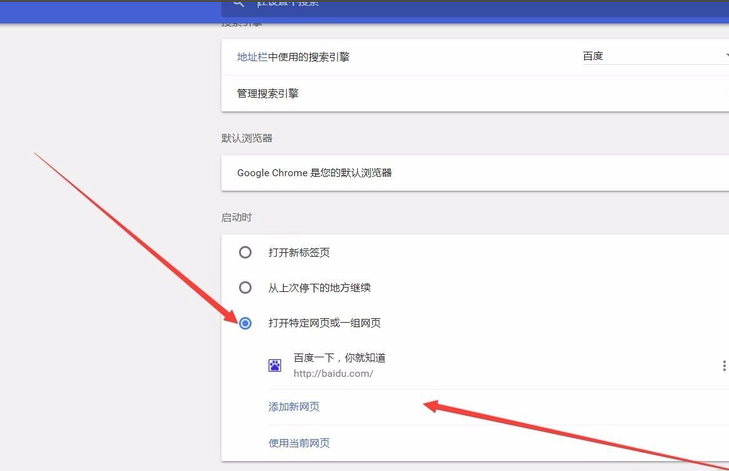谷歌浏览器Google Chrome
- 系统大小:88.14MB
- 系统语言:简体中文
- 更新时间:12-23
- 授权方式:免费软件
- 推荐星级:
谷歌浏览器Google Chrome最新版是一款由Google公司研发的专业网页浏览工具。谷歌浏览器Google Chrome官方版内置了强大的搜索引擎和多进程架构,保护浏览器不会因恶意网页而崩溃。谷歌浏览器还致力于保护您的在线数据和隐私,用户可以按照自己的喜好自定义相关设置和浏览体验。
谷歌浏览器Google Chrome最新版是一款由Google公司研发的专业网页浏览工具。谷歌浏览器Google Chrome官方版内置了强大的搜索引擎和多进程架构,保护浏览器不会因恶意网页而崩溃。谷歌浏览器还致力于保护您的在线数据和隐私,用户可以按照自己的喜好自定义相关设置和浏览体验。
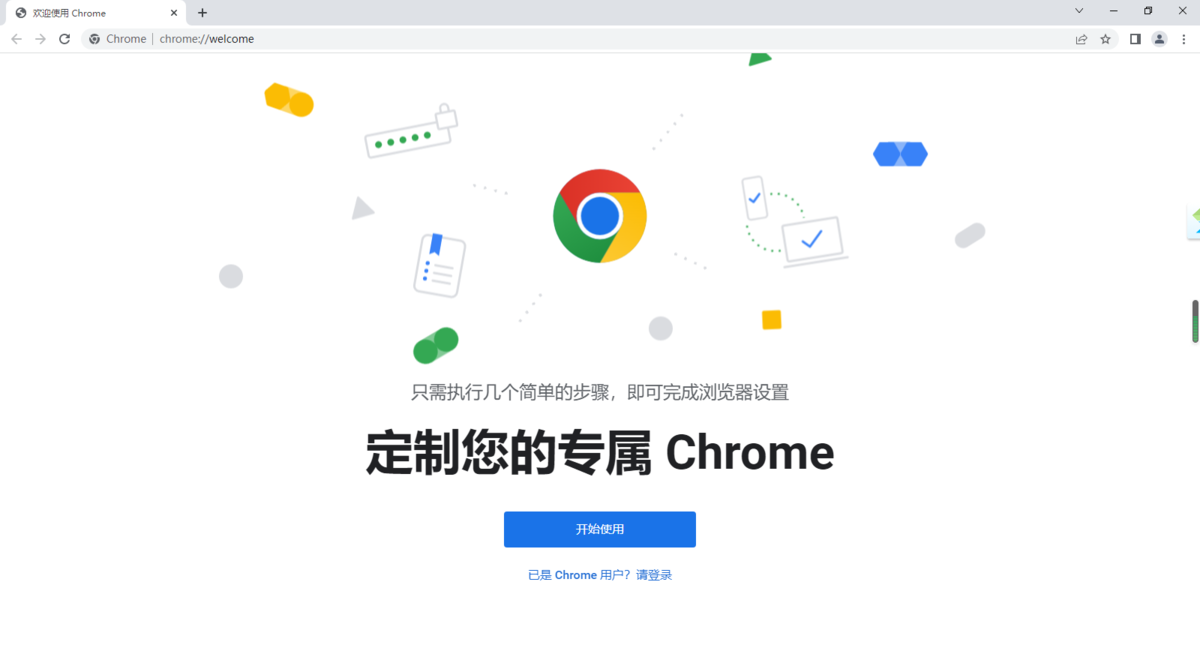
谷歌浏览器Google Chrome软件特色
1、速度
谷歌浏览器(Google Chrome) 浏览器追求的是全方位的高速体验,它可以快速地从桌面上启动,并能迅速加载网页,而在运行复杂的网络应用时更是迅雷不及掩耳。
2、简约
谷歌浏览器(Google Chrome) 浏览器的窗口采用了清爽简洁的流线型设计。例如,您可以通过同一个框执行搜索和导航操作,还可以轻松快捷地随意排列标签页。
3、安全性
谷歌浏览器(Google Chrome) 浏览器通过以下功能为您提供更加安全的上网体验:内置的恶意软件和网上诱骗防护功能、自动更新(可确保您获得所有最新的安全修补程序)等。
4、隐私设置
谷歌浏览器(Google Chrome) 能够让您控制自己的隐私信息,同时还能帮助保护您在网上共享的信息。
5、自定义
您可以通过各种各样的方法来自定义 谷歌浏览器(Google Chrome) 浏览器,从而享受*的体验。无论是更改设置,还是从 谷歌浏览器(Google Chrome) 网上应用店添加应用、扩展程序和主题背景都轻而易举。
6、登录
登录谷歌浏览器(Google Chrome) 浏览器可让您在自己的所有上网设备上使用相同的书签、历史记录以及其他设置。这样还可以让您自动登录所有喜爱的 Google 服务。
谷歌浏览器Google Chrome软件功能
1.使用谷歌浏览器获取全球信息
在谷歌浏览器上,谷歌公司打造了诸多强大的智能工具,可以帮助用户交际、娱乐、工作以及完成各种任务。无论是用途是什么,谷歌浏览器所具备的智能工具,都能让您在网络世界中得心应手地操作、创作和探索。
2.利用 Google 智能工具,高效处理各种事务
Chrome 具备让您充分利用网络所需的一切功能,例如在您的地址栏中快速显示答案、提供一键式翻译、在您的手机上为您量身推荐文章。即使是未联网,也是可以照常处理工作。
3.Chrome 可保护您的隐私,让上网安全尽在掌握
确保用户的在线安全是 Chrome 的核心使命之一,凭借直观的隐私控制设置,Chrome 可让用户自定义调整设置浏览体验。同时借助“安全检查”功能确保用户的在线安全,还会标记危险扩展程序,并确保安全保护机制始终最新。
4.界面简洁明了,快捷易用的浏览工具
Chrome浏览器的界面设计完全突出了简易这一特点,一个突出的置顶标签栏、一个简洁的智能地址栏、一个可以隐藏的好用书签栏,将浏览器的界面简化到极致,对于用户的常用功能,却又简单容易查找。
5.超级迅速的页面打开速度
不管是一次打开一个页面还是一次打开多个页面,打开速度都是两个字,迅捷。小编亲测,一次性打开几十个页面,Chrome可以在几十秒内加载完毕,页面不是同时打开,有先后之分,但这也正体现了其设计的合理性,用户可以先浏览那些已经打开的页面,等用户浏览完毕已经打开的页面后,那些之前尚未加载完毕的页面早已打开,用户使用几乎不用等待!
6.非常实用的起始页及启动选项
Chrome浏览器对于一些细节的把握也非常到位。在起始页设计,推出了自己的网页缩略图,用户不用输入网址即可直接从起始页中选择相应的网站缩略图快速打开网站。
同时起始页下方还提供了一排最近关闭的网页列表,用户如果不小心关闭某个网页还可以在此页面重新打开它。
除此之外,Chrome还支持“恢复最后一次打开的页面”功能。用户可以像断点续传那样不用从头开始,继续打开之前没有浏览完毕的网页。
谷歌浏览器Google Chrome使用方法
谷歌浏览器(Google Chrome)如何设置主页?
1、首先我们需要在本站下载安装好谷歌浏览器,然后我们在桌面找到软件的快捷方式鼠标双击打开进入软件主界面,接下来我们点击浏览器界面右上角的三个点标志,如下图所示。
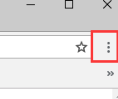
2、点击三个点的标志后会弹出菜单栏,我们找到“设置”选项点击打开进入设置界面。如下图所示。

3、我们进入到谷歌浏览器设置界面后,可以在该界面找到“显示主页按钮”的选项,我们在下方的选项中勾选“输入自定义网址”选项,然后输入自己想要设置的网页链接。
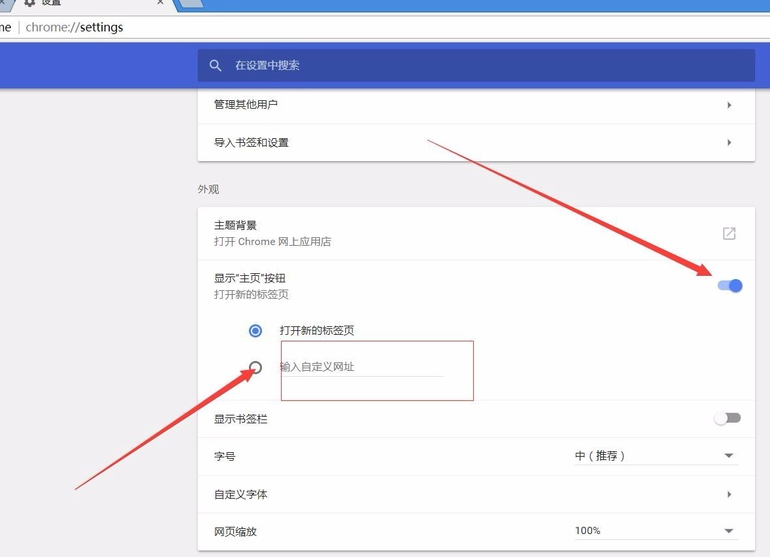
4、接下来我们鼠标滚轮往下滑,找到“启动时”选项,然后在下饭的选项中点击“打开特定网页或一组网页,然后输入想要设置的主页就可以设置成功了。